Mérési memória használat a Windows 7 - cikket Microsoft Windows
A legegyszerűbb módja annak, hogy megtudja, mennyi RAM az adott időben -, hogy megnyitja a Task Manager (Feladatkezelő), nyomja meg a [Ctrl] + [Shift] + [Esc], és menj a lap „Performance» (Performance). A mutató a „Memory» (Memória) azt mutatja, hogy mennyi fizikai memória van használatban aktív folyamatok, beleértve a rendszer.
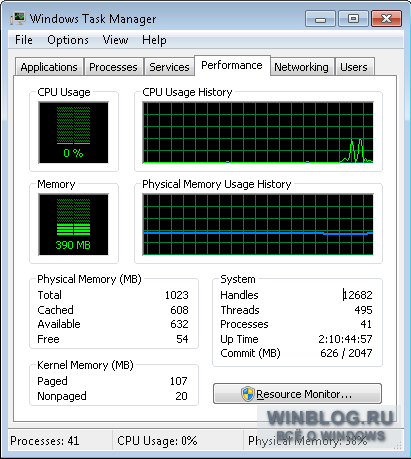
Task Manager: egyszerű, de nem informatív
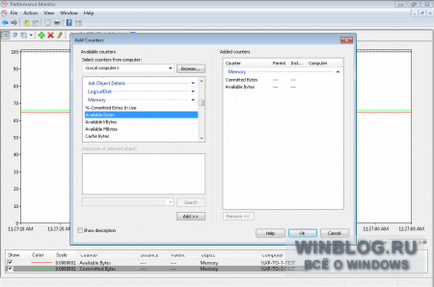
Performance Monitor: Az eszköz a régi iskola
Resource Monitor (Resource Monitor) vezették be először a Windows Vista és jelentősen javult a Windows 7. Ez számos, számlálók, amely korábban csak a Performance Monitor. Az ábrán a fül „Memory» (Memória) részleteit a teljes fogyasztás memória és RAM az egyes áramlási folyamatokat. Resource Monitor futhat a megfelelő gombot a „Teljesítmény” lapon a Task Manager.
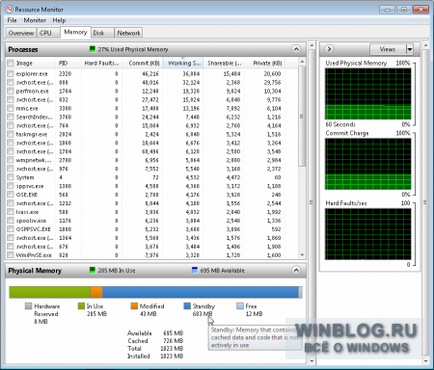
Resource Monitor: sok információt
Az alábbi ábrán mindhárom eszközt közvetlenül a számítógépen futó, amely dolgozott több mint 2 nap 9 percig, ahogy azt a „Óra» (Up Time) Feladatkezelő. Ez a számítógép fel van szerelve 1 GB RAM-mal, amelyből csak 361 MB. A zöld görbe „Lekötött bájt» (Elkötelezett bájt) Performance Monitor grafikon azt mutatja, hogy fenn a különböző folyamatok, több mint 600 MB RAM-mal. Ez arra utal, hogy a memória-erőforrásokat, hogy a különböző eljárások alkalmazhatók, ha szükséges. Sőt, kiemelte a fizikai memória egy adott időpontban nem lehet használni.
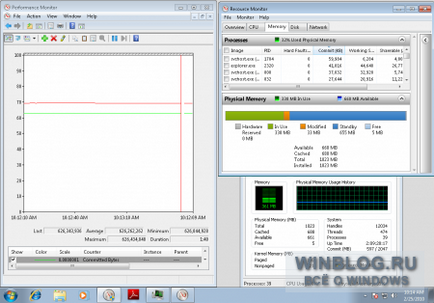
Csak három ellenőrző eszközöket a PC üresjáratban
Mivel az elosztott tárolási erőforrásokat a rendszer nagy terhelés alatt? Az alábbi ábra mutatja, amely a kép felfedezése után egy 1000 oldalas dokumentumot, Adobe PDF és hat weboldalakat, beleértve a flash filmek nagy felbontásban. Megjegyzés: a fizikai memória fogyasztás még mindig kevesebb, mint 600 MB dedikált memóriával, míg a görbe ugrott majdnem 900 MB. A kék LED „Waiting» (készenlét) Resource Monitor megjelenik a memória oldalt. betöltve a fizikai RAM abban az esetben, szükség van rájuk. Ez a memória lehet beváltani másodpercek kérdése, ha szükséges egy másik folyamat.
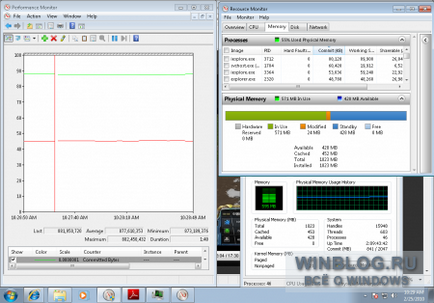
Memória fogyasztás nagy terhelés
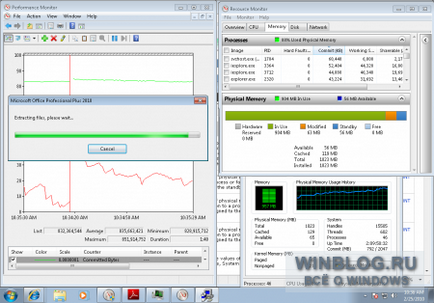
Befolyása a fájlok másolását a memória-felhasználás